Nüüd, rohkem kui kunagi varem, kärbib tehnoloogia vasakule ja paremale, mis lubab muuta meie elu mugavamaks. Alates laialdaselt äratuntavast Amazon Alexa ja Google Assistantist, et rohkem nišipakkumisi, nagu nutikaid sprinklereid ja garaažiuste avajaid, on lihtsam ja lihtsam ehitada kodu, mis eeldab teie kapriide.
Turul on tonni kaubamärke, mis kõik lubavad teha teie elu imelihtsaks, aga kui sa ei ole ettevaatlik, saate lõpuks aruka kodu, mis ei ole päris „arukas”, et koos töötada.
IFTTT, lühike "Kui see, siis see, " püüab seda probleemi lahendada lihtsa, kuid üllatavalt keeruka, tingimusliku vallandussüsteemiga.
Nii et kui otsite lahendust, mis muudaks teie targa kodu veidi targemaks, või isegi kui soovite lihtsalt igapäevaseid ülesandeid automatiseerida, lugege allpool meie IFTTT-ga alustamise jaotust.
Alustamine
Kuigi mitte iga seade töötab IFTTT-iga, on hea uudis see, et teenus on täiesti tasuta. Selles juhendis kasutame näidet, mis ei tugine mingile konkreetsele arukale tehnoloogiale, et anda teile platvorm-agnostiline tunne süsteemi toimimise kohta.
Kõigepealt tahate navigeerida IFTTT.com-i. Teenuse seadistamist saab läbi viia veebiliidese kaudu või IFTTT rakenduse kaudu (Play Store / App Store) ning kuigi see juhend keskendub IFTTTi tundmaõppimisele veebibrauseri kaudu, on protsess mis tahes mobiilseadmes üsna sarnane.
Vaba konto loomiseks klõpsake üleval paremas nurgas oleval Registreeru . Kasutate neid volitusi siin, et hallata oma vallandajaid ja ühendada erinevaid nutikaid seadmeid.

Apetid
Esmane viis, kuidas IFTTTiga suhelda ja ühendatavate seadmete tõhusust suurendada, on tööriistad „Appletid“. Teenus on ehitatud sadade eelnevalt valmistatud aplettide abil, nii et on tõenäoline, et seal on juba olemas lahendused, mis täidavad mida sa tahad teha.
Kui te esimest korda sisse logite, tervitatakse teid allpool asuva bänneriga koos operatsioonisüsteemide nagu Android ja iOS plaatidega, samuti populaarseid teenuseid, nagu Twitter, Instagram, Spotify, Google Assistant, Amazon Alexa ja palju muud.

Mõnede nende plaatide valimine aitab IFTTT-l anda mõningaid soovitusi tüüpide kohta, mida võiksite huvitada, kuid me räägime sellest, kuidas allpool toodud soovitustest kõrvale kalduda.
Lihtsamalt öeldes on Appletil sild kahe erineva tegevuse vahel. Kui toimub üks sündmus (“If”), käivitub teine sündmus (“See”). IFTTT-ga kohandamise võimalused on peaaegu lõputud ja natuke tinkeringuga saate teha mõningaid tõeliselt loomingulisi asju.
Kui olete oma lemmikteenused välja valinud, toovad teid mõned soovitused appletite kohta. See on suurepärane võimalus anda üks võimalus proovida täpselt, kuidas see teenus toimib.

Kui klõpsate aplikatsioonile, peaksite viima ekraani, mis näeb välja selline.

Sealt klõpsa apteeki sisselülitamiseks ja saadetakse e-kiri otse teie IFTTT kontoga seotud aadressile, kui see järgmisel päeval vihma hakkab. See on nii lihtne!
Kuid on tõenäoline, et otsite midagi veidi spetsiifilisemat kui soovitused, mida IFTTT kodulehekülg pakub. Räägime natuke sellest, kuidas leida konkreetne aplett.
Spetsiifilise IFTTT apletti leidmine
Selleks, et leida oma konkreetse nutitehnoloogia või teenusega töötav Applet, navigeerige lihtsalt tagasi IFTTT armatuurlauale ja klikkige otsingu vasakus ülanurgas.

Selle näite puhul kasutame Philips Hue'i - ühte populaarsemaid nutikate kodu valgustuslahendusi. "Philips Hue" otsimisel tervitatakse meiega lehekülge, mis on täis plaate erinevatel viisidel, kuidas neid tooteid teiste arukate utiliitidega ühendada.
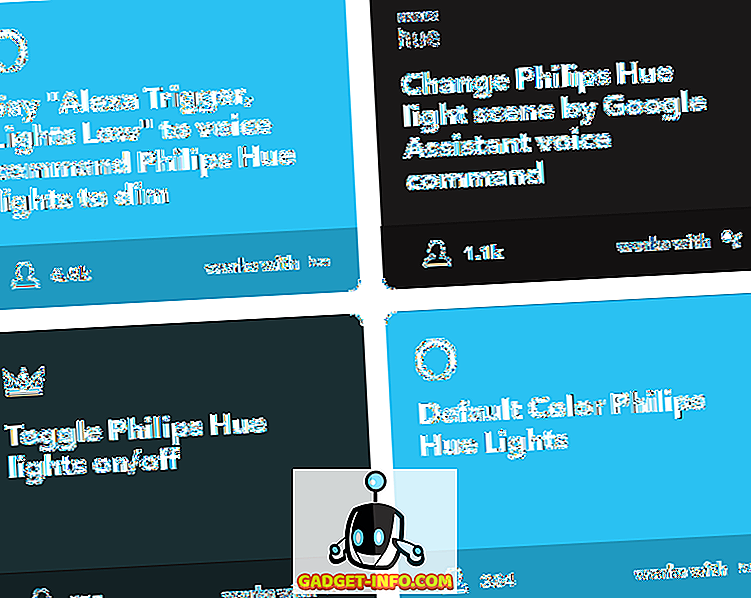
Ülaltoodud neli plaati on vaid väike valik esmaklassilisi aparaate, mis on saadaval Philips Hue'ile, ja võrdselt tugevad rivistused laia valikut nutikaid tooteid.
Klõpsake ekraani allosas asuval nupul More (mitmesuguste) aparaatide peaaegu lõputu loendi jaoks nupu vajutamisega.
Kohandatud apletti loomine
IFTTTi aplettide kogumik on päris muljetavaldav, kuid kui teenus tõesti paistab, on see võimeline võimaldama teil luua oma käivitusi, mis on kohandatud just teie vajadustele.
Oma kohandatud appletiga alustamiseks klõpsake peamiste IFTTT lehe vasakus ülanurgas Minu rakendused, seejärel järgmiseks leheküljeks nuppu Uus rakendus.


See viib teid kohandatud appleti loomise põhilehele. Protsessi alustamiseks klõpsa + See, et seada tingimusliku käivituse esimene osa.

Järgmisel leheküljel on palju plaate, millest saate valida. Pidage meeles, et siinkohal valite esialgse tegevuse, mis käivitab vastuse. Hoidke asjad nüüd “Kuupäeva ja kellaaja” käivitajaga lihtsaks .

Sel hetkel on teil võimalus valida erinevate ajaintervallide hulgast. Alustame iga aasta 1. jaanuaril kell 12.00 vallandajaga.

Nüüd on aeg teie päästikule. Nii nagu te ka varem tegite, klõpsa oma Appleti järgmisele osale.

Saadame endale uue aasta, et tähistada uut aastat! Üksikasjade täitmiseks klõpsake e-posti plaadil.

Seejärel valige Saada mulle e-kiri, täitke nõutav teave ja klõpsake Loo toiming.


Viimane lehekülg kinnitab teie IFTTT-i ülesannet. Kõik, mis on jäänud, on klikkida Lõpeta ja luua oma esimene kohandatud aplett!


Nüüd, kui IFTTT e-posti teel iga aasta alguses teile ei meeldi, ei pruugi see olla uskumatu kodu tõhusus, kuid IFTTT Appleti loomise protsess on päris palju sama, olenemata sellest, mida sa üritad saavutada.
Lihtsalt selgitage välja oma päästik (“Kui see”) ja mida sa tahad teha (“Siis see”), ja sa oled hästi teel, et täita arukas kodu mugava automaatika abil.
Vähese investeerimisajaga on teil võimalik istuda ja lõõgastuda, kuna IFTTT suhtleb teie seadmete ja teenuste vahel ja teeb tõeliselt ühendatud kodu unistuse. Naudi!

![Veebi inspireeritud tätoveeringud [FUNNY PICS]](https://gadget-info.com/img/social-media/176/web-inspired-tattoos.jpg)







